Anleitung zum Flashen des iPhone 12 Pro
Das Flashen des Telefons war schon immer eine sehr beliebte Methode in der Mobiltelefonbranche. Viele Benutzer flashen das Telefon auch nach einer bestimmten Zeitspanne. Dies kann nicht nur das Betriebssystem ändern, sondern auch neue Funktionen zum Telefon hinzufügen um weitere spielbare Funktionen hinzuzufügen. Sex, wie kann man das iPhone 12 Pro flashen?Diesmal hat der Herausgeber entsprechende Artikel für alle zusammengestellt, um Ihre Fragen zu beantworten.
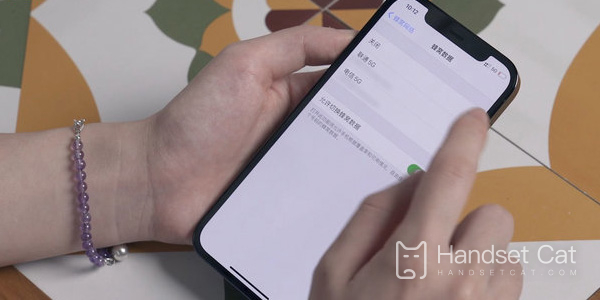
Wie flasht man das iPhone 12 Pro?Anleitung zum Flashen des iPhone 12 Pro
Vorbereitung vor dem Flashen
Sichern Sie zunächst die wichtigen Daten auf Ihrem iPhone, hauptsächlich das Adressbuch, Textnachrichten und einige APPs (selbstverständlich werden diese später erneut heruntergeladen, glaube ich, dass jeder weiß, wie man Daten sichert, auch Aisi Assistant, der auch über einen verfügt). Backup-Funktion.
Da Sie Ihr Apple-ID-Konto und Ihr Passwort erneut verwenden müssen, um sich nach dem Flashen Ihres Telefons anzumelden und zu aktivieren, müssen Sie darauf achten, ob Sie sich an Ihr Apple-ID-Konto und Ihr Passwort erinnern, bevor Sie Ihr Telefon flashen Sie können es zuerst abrufen und dann Ihr Telefon flashen.
Verwenden Sie am besten kein Verlängerungskabel, um das iPhone mit dem Computer zu verbinden.Betreiben Sie das iPhone während des Flash-Vorgangs bitte nicht, geschweige denn trennen Sie es vom Computer, da sonst das Flashen fehlschlägt und es zu Problemen wie White Apple oder Bricking kommt.
Bitte wählen Sie beim Flashen die iOS-Systemversion aus, die zu Ihrem Modell passt. Wenn Sie außerdem einen Jailbreak benötigen, achten Sie bitte auf die iOS-Version, die Sie flashen.
Flashvorgang
Laden Sie zunächst die neue Version von Aisi Assistant herunter und installieren Sie sie auf Ihrem Computer. Schließen Sie nach Abschluss Ihr iPhone über ein Datenkabel an den Computer an, öffnen Sie dann Aisi Assistant und öffnen Sie dann den Bereich „Online-Ressourcen“ – „Firmware-Download“. das Modell und das Modell, das geflasht werden muss.
Klicken Sie nach dem Herunterladen der iOS-Firmware in der „AISI Toolbox“ in der unteren linken Ecke auf „One-Click Flash“ und dann rechts auf „Firmware auswählen“, um die gerade heruntergeladene Firmware auszuwählen.
Hinweis: Aktivieren Sie beim Flashen bitte „Benutzerdaten blinken lassen“, damit Aisi Assistant Daten automatisch sichern und wiederherstellen kann.
Klicken Sie anschließend auf „Jetzt flashen“ und befolgen Sie die Anweisungen, um in den DFU-Modus zu wechseln. Befolgen Sie einfach die Anweisungen.
Nachdem das iPhone in den DFU-Modus wechselt, beginnt das Flashen automatisch. Zu diesem Zeitpunkt müssen wir weder den Computer noch das Mobiltelefon bedienen, sondern nur warten, bis es automatisch abgeschlossen wird.
HinweisHinweis: Bitte bedienen Sie während des automatischen Flash-Vorgangs keine Computer und Mobiltelefone und ziehen Sie keine Datenkabel ab, da dies sonst zu schwerwiegenden Flash-Fehlern führen kann.
Warten Sie abschließend, bis das Blinken automatisch abgeschlossen ist.Nachdem das Flashen abgeschlossen ist, klicken Sie auf „Jetzt aktivieren“, um Ihr Telefon schnell zu aktivieren.
Das Obige ist der spezifische Inhalt des iPhone 12 Pro-Flash-Tutorials. Obwohl es viele Schritte gibt, ist es insgesamt nicht kompliziert. Sie müssen jedoch sicherstellen, dass während des Flash-Vorgangs nicht zu viele Vorgänge ausgeführt werden, um negative Auswirkungen auf das Telefon zu vermeiden Verursacht durch fehlgeschlagenes Flashen. Interessierte Freunde, verpassen Sie es nicht.













